ps设计六一儿童节卡通字教程(2)
来源:photoshop联盟
作者:Sener
学习:5634人次
7、新建一个图层,用钢笔勾出文字内存边缘的高光选区,羽化6个像素后填充淡紫色:#D737D3,取消选区后添加图层蒙版,用透明度较低的黑色画笔把边缘过渡擦出来。

<图8>
8、新建一个图层,用钢笔勾出内侧边缘较亮的高光选区,羽化2个像素后填充稍淡的紫色:#FCB2FB。

<图9>
9、新建一个图层,用钢笔勾出底部高光选区,羽化2个像素后填充同上的淡紫色。

<图10>
10、新建一个图层,用钢笔勾出中间部分的暗部选区,羽化8个像素后填充暗紫色:#8D0775,取消选区后用模糊工具把右侧边缘模糊处理,然后用加深,减淡工具增加一些暗部及高光,如下图。

<图11>
11、新建一个图层,用钢笔勾出左侧顶部的暗部选区,羽化4个像素后填充暗紫色:#810165,如下图。

<图12>
12、新建一个图层,用钢笔勾出左侧顶部的高光选区,羽化5个像素后填充紫色:#B61CB3。

<图13>
13、新建一个图层,用钢笔勾出下图所示的选区,羽化4个像素后填充稍亮的紫色:#E947E5。

<图14>
14、新建一个图层,用钢笔勾出顶部高亮选区,羽化2个像素后填充淡紫色:#FF9CFF,取消选区后添加图层蒙版,用黑色画笔涂抹一下边缘。

<图15>
15、新建一个图层,用钢笔勾出尾部选区如图16,拉上图17所示的线性渐变。

<图16>
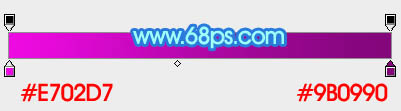
<图17>
学习 · 提示
相关教程
关注大神微博加入>>
网友求助,请回答!







